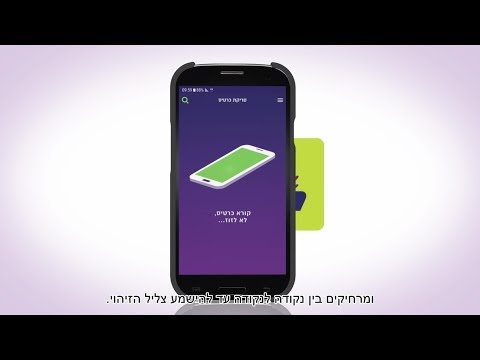האם התקנת כמה תוכניות ושינויים דרך Cydia הגורמים לך לבעיות או שתופסים יותר מדי מקום? לא ניתן להסיר את היישומים המותקנים על ידי Cydia בדרך המסורתית ללחיצה והחזקה. במקום זאת, יהיה עליהם להסיר אותם דרך האפליקציה Cydia עצמה. כדי ללמוד כיצד לעשות זאת, גם אם סידיה לא תיפתח, ראה שלב 1 להלן.
צעדים
שיטה 1 מתוך 3: הסרת התקנת אפליקציות Cydia דרך Cydia

שלב 1. פתח את Cydia
לא ניתן להסיר אפליקציות של Cydia כמו אפליקציות מסורתיות של חנות האפליקציות. הדרך המהירה ביותר להסיר התקנה של אפליקציות שהותקנו עם Cydia היא למחוק אותן באמצעות מנהל החבילות של Cydia. לשם כך יהיה עליך לפתוח את אפליקציית Cydia ממסך הבית שלך.
עיין בסעיף הבא אם סידיה לא תיפתח

שלב 2. הקש על כפתור "נהל"
זה ממוקם בסרגל הכלים התחתון. הקשה על כפתור "נהל" תפתח תפריט עם שלוש אפשרויות: חבילות, מקורות ואחסון.

שלב 3. הקש על "חבילות"
פעולה זו תפתח את מנהל החבילות של Cydia, שבו תוכל להוסיף או להסיר תוכניות, או "חבילות", מהאייפון או האייפד שלך.

שלב 4. מצא את האפליקציה שברצונך להסיר
תוצג לך רשימה של כל חבילות Cydia המותקנות שלך בסדר אלפביתי. גלול ברשימה עד שתמצא את התוכנית שברצונך להסיר ולאחר מכן הקש עליה כדי לפתוח את הפרטים.

שלב 5. הקש על כפתור "שנה"
פעולה זו תפתח תפריט קטן המאפשר לך להתקין מחדש או להסיר את החבילה.

שלב 6. הקש על "הסר"
תועבר למסך אישור. הקש על כפתור "אשר" בפינה השמאלית העליונה כדי להסיר את החבילה. אם ברצונך למחוק מספר תוכניות בבת אחת, הקש על הלחצן "המשך בתור" והוסף חבילות נוספות לתור הסר באמצעות השלבים שלמעלה. כשתסיים לבנות את הרשימה, הקש על כפתור "אשר" כדי להסיר את כולם בבת אחת.
שיטה 2 מתוך 3: הסרת התקנת אפליקציות Cydia כאשר Cydia לא תיפתח

שלב 1. נסה לאתחל מחדש את מצב ללא מצע
אתחול המכשיר השבור שלך במצב זה יבטל את כל ההתאמות המותקנות, מה שבדרך כלל יאפשר לך לפתוח את Cydia ולהסיר את החבילות בשיטה שלמעלה. כדי להיכנס בצע את השלבים הבאים:
- כבה את המכשיר שלך.
- שבץ מחדש תוך החזקת לחצן הגברת עוצמת הקול.
- המשך להחזיק את לחצן הגברת עוצמת הקול עד להופעת מסך המנעול. המכשיר שלך נמצא כעת במצב ללא מצע וההתאמות המותקנות הושבתו.
- הסר את התוכניות שלך. בצע את השלבים בשיטה הקודמת כדי להסיר את ההתקנה של כל החבילות שאתה רוצה.

שלב 2. בדוק שהמכשיר שלך מסוגל לשיטה זו
אם סידיה עדיין לא תיפתח, אפילו במצב בטוח, יהיה עליך להשתמש ב- SSH כדי להתחבר למכשיר שלך ממחשב אחר ברשת ולהסיר את החבילה. לשם כך, יהיה עליך להתקין את OpenSSH כבר במכשיר שלך.
ניתן להתקין את OpenSSH דרך Cydia. זהו מעט Catch-22 לשיטה זו, מכיוון שסידיה לא תטען. שיטה זו מיועדת לאלה שהתקינו בעבר OpenSSH מסיבות אחרות

שלב 3. מצא את כתובת ה- IP של המכשיר שלך
יהיה עליך לדעת את כתובת ה- IP של המכשיר שלך על מנת להתחבר אליו ממחשב אחר ברשת שלך. תוכל למצוא את כתובת ה- IP של המכשיר שלך על ידי פתיחת אפליקציית ההגדרות ובחירה ב- Wi-Fi. הקש על החץ ליד שם הרשת שלך וחפש את ערך כתובת ה- IP.
ודא שאתה נמצא באותה רשת כמו המחשב שבו אתה עומד להשתמש כדי להתחבר

שלב 4. מצא את מזהה החבילה
יהיה עליך לאתר את מזהה החבילה לפני שתוכל להסיר את החבילה מהטלפון שלך. לשם כך, מצא את מסד הנתונים של חבילות Cydia באינטרנט. תוכל למצוא אותו על ידי ביקור ב- ModMyi.com ולחיצה על האפשרות Cydia Apps בשורת התפריטים.
- השתמש בכלי החיפוש כדי לחפש את החבילה שברצונך להסיר.
- בחר את התוכנית מתוצאת החיפוש כדי לפתוח את הפרטים.
- חפש את הערך "מזהה" בפרטי החבילה. העתק אותו למטה בדיוק.
- חזור על פעולה זו עבור כל חבילה שברצונך להסיר.

שלב 5. התחבר למכשיר שלך באמצעות SSH
כעת, לאחר שקיבלת את פרטי החבילות שברצונך להסיר למעלה, יהיה עליך להתחבר למכשיר שלך באמצעות פרוטוקול SSH. זה מובנה ברוב מערכות ההפעלה, כך שלא תצטרך להתקין שום דבר נוסף. וודא שאתה משתמש במחשב באותה רשת כמו האייפון או האייפד.
- פתח את שורת הפקודה או הטרמינל.
- הקלד ssh root@IP Address ולחץ על ↵ Enter. החלף את כתובת ה- IP בכתובת ה- IP של המכשיר שלך.
- הזן את הסיסמה שלך אם תתבקש. כברירת מחדל, סיסמת OpenSSH היא "אלפינית".

שלב 6. הזן את פקודות הסרת החבילה
כעת, לאחר שאתה מחובר למכשיר שלך, תוכל להסיר באופן ידני את החבילות שברצונך להיפטר מהן. לשם כך, הזן את הפקודות הבאות:
- עדכון apt -get - זה יבטיח שמנהל החבילות יתעדכן לפני שתמשיך.
- apt -get --purge להסיר מזהה -החלף מזהה במזהה שהעתקת ממסד הנתונים של Cydia.
- respring - פעולה זו תאתחל את ממשק האייפון ותסיים את תהליך ההסרה.
שיטה 3 מתוך 3: הסרת ה- Jailbreak שלך

שלב 1. חבר את המכשיר למחשב
אם אתה מעדיף להיפטר לגמרי מה- jailbreak ולהחזיר את האייפון לתפקוד הרגיל שלו, תוכל להסיר במהירות את ה- jailbreak. פעולה זו תסיר את כל החבילות והשינויים המותקנים על ידי Cydia. לא תאבד נתונים אחרים במכשיר שלך.

שלב 2. פתח את iTunes
בחר את המכשיר הכלוא שלך מהתפריט מכשירים. פעולה זו תציג את הכרטיסייה תקציר עבור המכשיר השבור שלך.

שלב 3. התחל את תהליך השחזור
לחץ על לחצן שחזור כדי להתחיל. שחזור האייפון יהפוך את פריצת הכלא ויחזיר את האייפון לפונקציונליות סטנדרטית.

שלב 4. גיבוי המכשיר שלך
לאחר לחיצה על כפתור השחזור, תישאל אם ברצונך לגבות את המכשיר שלך. בחר "כן" וגבה את המכשיר למחשב שלך. פעולה זו עשויה להימשך מספר דקות, אך היא חיונית להגנה על הנתונים וההגדרות שלך.

שלב 5. המתן עד לסיום השחזור
תהליך השחזור עשוי להימשך זמן מה. לאחר שהושלם, תישאל אם ברצונך לשחזר גיבוי. בחר "כן" ולאחר מכן בחר את הגיבוי שיצרת זה עתה. האפליקציות, ההגדרות והנתונים שלך ישוחזרו למכשיר שלך ושבר הכלא שלך יוסר.